Tabloya naverokê
Microsoft Excel fonksiyonên cihêreng peyda dike da ku hilberdariya we zêde bike û bilezîne. Îro ez ê nîşan bidim ku hûn çawa dikarin bi karanîna OFFSET fonksiyona ya Excel , beşek taybetî ji komek daneyê derxin.
Pirtûka Xebatê ya Pratîkê dakêşin
Hûn dikarin pirtûka xebatê ya Excel ya jêrîn dakêşin da ku hûn çêtir têgihiştinê bikin û bi xwe biceribînin.
Bikaranîna OFFSET Function.xlsx
Danasîna Fonksiyona Excel OFFSET
Armanc
- Ew ji referansek hucreyek taybetî dest pê dike, berbi hejmarek taybetî ya rêzan ve diçe jêr, paşê jimareyek taybetî ya stûnan rast bike, û dûv re beşek ji berhevoka daneyê ya xwedî bilindî û firehiyek taybetî derdixe.
- Ew Fonksiyonê Array e. Ji ber vê yekê divê hûn pê Ctrl + Shift + Enter bikin ku vê fonksiyonê têxin nav Office 365.
Syntax
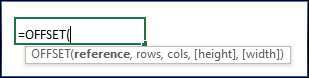
=OFFSET(reference,rows,cols,[height],[width]) Arguman
| Arguman | Pêdivî an Vebijarkî | Nirx |
|---|---|---|
| çavkanî | Pêdivî ye | Referansa şaneyê ji cihê ku lê dest pê dike. |
| rêz | Pêdivî ye | Hejmara rêzan ber bi jêr ve diçe. |
| cols | Pêdivî ye | Hejmara stûnan ber bi rastê ve diçe . |
| [bilindî] | Bijarte | Hejmara rêzên beşa daneya ku jê derdixe. Ewxwerû 1 e. |
| [fireh] | Vebijêrk | Hejmara stûnên beşa daneya ku ew jêgirtin. Vebijêrk 1 e. |
Nirxa Vegerê
- Ew beşek ji komek daneya bi bilindahiyek taybetî vedigerîne û firehiyek taybetî, li jimareyek taybetî ya rêzikan li jêr û jimareyek taybetî ya stûnan rast ji referansek şaneyek diyarkirî ye.
- Heke argumana rêzan a jimareya neyînî, fonksiyon dê hejmara rêzên diyarkirî ji şaneya referansê ber bi jor ve bikişîne, li şûna ku ber bi jêr ve biçe.
- Lê piştî ku bigihêje meqsedê, ew ê her gav beşek ji bilindahiya diyarkirî ber bi jêr û firehiyek diyarkirî ber bi rastê berhev bike. .
- Mînakî, formula OFFSET(D9,-3,1,2,2) ji şaneya D9 dest pê dike, paşê 3 rêzan ber bi jor ve digerîne, dûv re 1 stûnê ber bi rastê ve digerîne.
- Lê piştî ku digihîje şaneya meqsedê, beşek ji 2 bilindahiya rêzan ji ber bi jêr ve berhev dike û dûv re 2 firehiya stûnan ji aliyê rastê ve.

- Heke argumana cols hejmareke neyînî be, fonksiyon dê hejmara diyarkirî biguheze. çend stûnên ku ji şaneya referansê berdidin li şûna ku li rastê bigerin.
- Lê piştî ku bigihêje meqsedê, ew ê her gav beşek ji bilindahiya diyarkirî ber bi jêr ve û firehiyek diyarkirî ber bi rastê kom bike.
- Mînakî , formula OFFSET(F6,3,-3,2,2) ji şaneya F6 dest bi tevgerê dike, paşê 3 rêzan ber bi xwarê, paşê 3 stûnan ber bi çepê ve digerîne.
- Lê piştî ku digihîje şaneya meqsedê, ew beşek 2 bilindahiya rêzan ji berjêr ve dicivîne û dûv re 2 firehiya stûnan ji aliyê rastê ve.
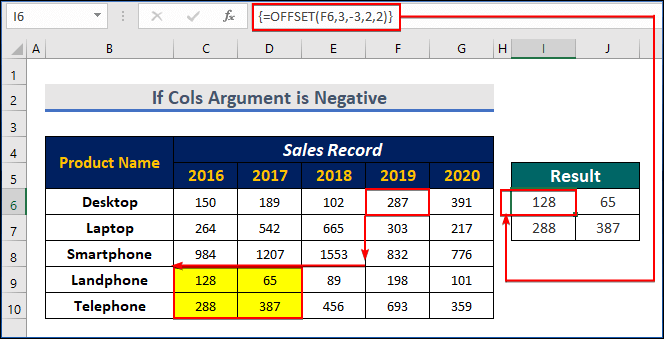
- Eger yek ji çar argumanan rêz, rist, [bilindî], an [fireh] perçeyek be, dê Excel bixweber wê veguhere jimarek tev.
- Mînakî, di formula OFFSET(B4,3.7,3,2,2) , argumana rêzê perçeyek e, 7 . Excelê veguherand 3 , û paşê 3 rêzan ji B4 daxist xwarê û paşê 3 stûnên rast.
- Û paşê beşek ji 2 rêzên bilind û 2 stûnan fireh kom kirin.
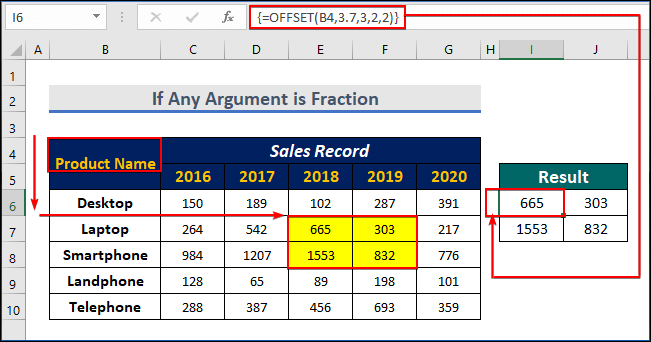
3 Nimûneyên Minasib Ji bo Bikaranîna Fonksiyona OFFSET Excel
Ev gotar dê nîşanî we bide ka meriv çawa fonksiyona OFFSET bikar tîne . Li vir, em ê stûnek tevhev a daneyan, rêzek tevahî komek daneyê, û pir rêzên li kêleka hev û pir stûnên komek daneyê birêkûpêk bikin.
Mînak 1: Sepandina Fonksîyona Excel OFFSET ji bo veqetandinê Rêzek Bi tevahî
Di vê beşê de, em ê nîşan bidin ka meriv çawa hemî nirxan ji bo rêzek tevahî bi karanîna fonksiyona OFFSET derdixe. Ji ber vê yekê, ji bo ku hûn rêbazê nas bikin, hûn dikarin gavên jêrîn li gorî vê yekê bişopînin.
Gavên:
- Me tomarek firotanê ya 5 salên 13 berhemên şirketekêbi navê Mars Group.
- Niha em ê hewl bidin ku rêzek tevahî bi karanîna fonksiyona OFFSET veqetînin.
- Werin em hewl bidin ku tomara firotanê ya Televizyonê ya hemî salan derxînin. .
- Binêrin, televizyon 7emîn hilbera di lîsteya hilberan de ye.
- Û beşa me ya daneyan heye ku em berhev dikin ku di ser 5 salan re derbas dibe. ( 5 stûn).
- Ji ber vê yekê, formula me dê li jêr were nîşandan.
=OFFSET(B5,7,1,1,5)
- Piştre, li CTRL+SHIFT+ENTER bikirtînin.
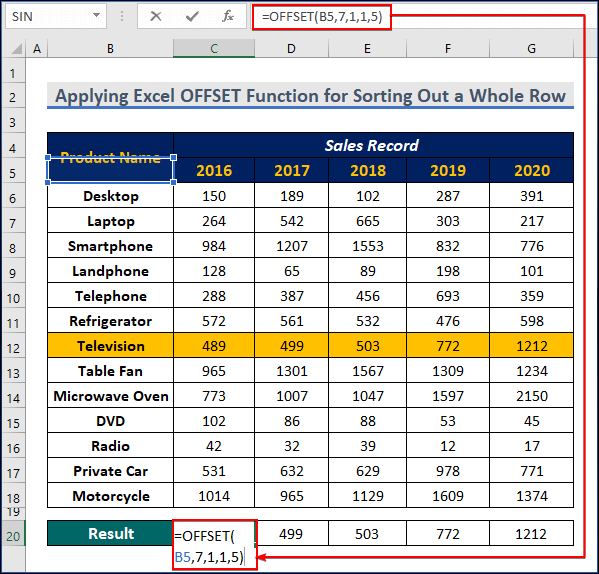
- Fonksiyon OFFSET ji şaneya B5 dest bi tevgerê dike.
- Piştre ji bo dîtina televîzyonê 7 rêzan ber bi jêr ve diçe.
- Û paşê di sala yekem de, 2016, 1 stûna rastê ber bi rastê ve diherike.
- Piştre ew beşek 1-rêz bilindahî û 5 <2 derdixe> firehiya stûnan. Ev rekora firotina televizyonê ya ji 2016 heta 2020 e.
- Di dawiyê de hûn ê bibînin ku me qeyda firotina Televizyonê ya hemû salan girtiye.
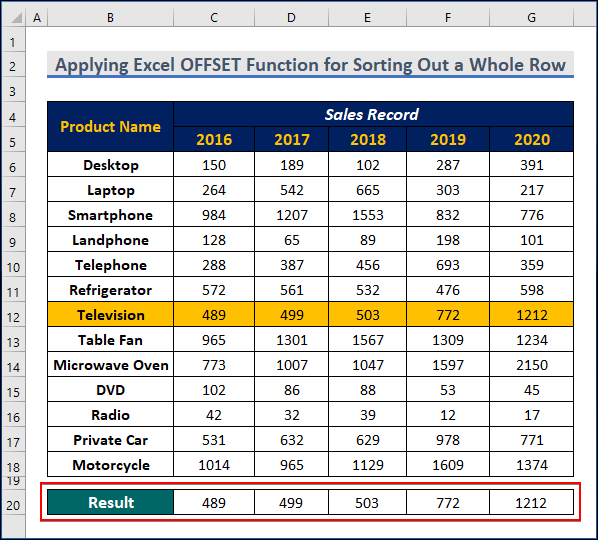
Zêdetir Bixwîne: Meriv çawa Fonksiyona ROW-ê di Excel de bikar tîne (bi 8 mînakan re)
Mînak 2: Veqetandinek Tevahiya Stûna Bi Bikaranîna Fonksiyona OFFSET li Excel
Di vê beşê de, em ê nîşan bidin ka meriv çawa hemî nirxan ji bo stûnek tevde bi sepandina fonksiyona OFFSET nîşan dide. Ji ber vê yekê, ji bo ku hûn rêbazê nas bikin, hûn dikarin gavên jêrîn li gorî xwe bişopînin.
Gavên:
- Ya yekem, em ê stûnek tevahî ji heman yekê veqetînin.set of data.
- Piştî wê, em hewl bidin ku hemî firotanên di sala 2018 de bibînin. 10>
- Û em ê navnîşek bi tevahî 13 derxînin
- Ji ber vê yekê, formula jêrîn li vir binivîsin.
=OFFSET(B5,1,3,13,1)
- Piştre, pêl CTRL+SHIFT+ENTER bike.

- Dîsa ji hucreyê dest pê dike B5 .
- 1 rêzek ber bi laptopa hilbera yekem ve diçe.
- Piştre 3 stûnên rast ber bi sala 2018an ve digerîne.
- Piştre beşek 13 bilindahiya rêzan (hemû hilber) û 1 derdixe. firehiya stûnê (tenê ji
- Axir, hûn ê bibînin ku me di sala 2018an de hemî firotan ji hev cuda kiriye.

Zêdetir Bixwîne: Meriv çawa Fonksiyona COLUMN-ê di Excel-ê de bikar tîne (4 Mînakên Hêsan)
Mînak 3: Bikaranîna Fonksiyona OFFSET-ê ji bo Rêzkirina Pirjimarên Cîran Rêz û Çend Stûn
Di vê beşê de, em ê nîşan bidin ka meriv çawa hemî nirxan ji bo cîran derdixe. pir rêz û gelek stûn bi karanîna fonksiyona OFFSET . Ji ber vê yekê, ji bo ku hûn rêbazê nas bikin, hûn dikarin gavên jêrîn li gorî vê yekê bişopînin.
Gavên:
- Ya yekem, em ê beşek ji pir rêz û pirjimar berhev bikin. stûnên ji berhevoka daneyê.
- Piştre, em hewl bidin ku firotana hilberên têlefon, sarinc û televîzyonê di salên 2017, 2018 û2019.
- Piştî wê, hûn dibînin, têlefon di navnîşê de 5emîn hilbera ye, û 2017 sala 2yemîn e.
- Li vir, beşa berhevkirî dê hebe 3 rêz (Telefon, sarinc, û televîzyon) û 3 stûn (2017, 2018, û 2019).
- Ji ber vê yekê, formula jêrîn li vir binivîsin.
=OFFSET(B4,5,2,3,3)
- Piştre, pêl CTRL+SHIFT+ENTER bike.

- Dîsa ji şaneya B5 dest bi tevgerê dike.
- Digere 5 rêzan ber bi têlefona hilberê ve.
- Piştre 2 stûnan ber bi rastê ve ber bi sala 2017 ve dibe.
- Dûv re daneyên 3 rêzên bi bilindahî (Telefon, Sarin, û Televîzyon) û 3 stûnên bi firehî (2017, 2018, û 2019) berhev dike.
- Binêrin, me qeyda firotina têlefon, sarinc û televizyonan ji salên 2017, 2018 û 2019 berhev kiriye.

Zêdetir Bixwîne: Meriv çawa Fonksiyona ROWS-ê di Excel de bikar tîne (Bi 7 Mînakên Hêsan)
Çewtiyên Hevbeş bi Fonksiyona OFFSET'ê re- #VALUE nîşan dide dema ku argumanek ji celebê daneya çewt be. Mînakî, argumana rêzê pêdivî ye ku hejmarek be. Ger ew nivîsek be, wê hingê ew ê nîşan bide #VALUE
Encam
Di vê gotarê de, me 3 Manasib e nimûneyên çawaniya bikaranîna fonksiyona OFFSET di Excel de. Em ji dil hêvî dikin ku hûn ji vê yekê pir kêf û fêr bûnetişt. Wekî din, heke hûn dixwazin bêtir gotarên li ser Excel bixwînin, hûn dikarin biçin malpera me, Exceldemy. Ger pirs, şîrove, an pêşniyarên we hebin, ji kerema xwe wan di beşa şîroveya jêrîn de bihêlin.

